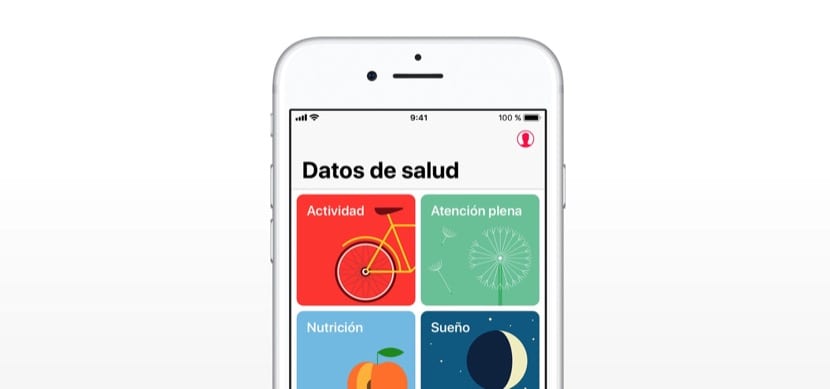
"Data medis" bisa menjadi salah satu bagian aplikasi Kesehatan yang paling dilupakan dan paling jarang digunakan. RMengisi informasi ini dapat memberikan informasi penting tentang Anda dalam keadaan darurat. Data ini dapat diakses tanpa membuka kunci iPhone, sehingga dimaksudkan untuk dilihat oleh pihak ketiga yang membutuhkannya.
Untuk mendorong Anda mengisi detail medis, berikut adalah tutorial tentang cara menambahkannya dan apa yang harus Anda tambahkan.
Hal pertama adalah pergi ke aplikasi Kesehatan dan setelah itu masuk ke "Data medis" di kanan bawah. Kami akan menekan "Edit" di bagian atas dan kami akan mengisi bagian.
Pastikan Anda punya "Lihat saat terkunci" diaktifkan. Ini memungkinkan siapa saja untuk mengakses data medis Anda, tetapi, seperti yang telah kami katakan, dalam keadaan darurat, sangat penting bagi seseorang untuk mengaksesnya.
nama
Bagian pertama yang harus diisi adalah namanya, tetapi ada triknya. Kita harus mencantumkan nama kita, tetapi saya menyarankan untuk menambahkan (karena tidak ada batasan kata) CIP atau Kode Identifikasi Pasien Anda, yang dapat Anda temukan di kartu Sistem Kesehatan Nasional.
Jika Anda tinggal di luar Spanyol, Anda memiliki asuransi pribadi atau jenis pertanggungan medis lainnya, masukkan nomor afiliasi yang sesuai. Ini akan sangat memudahkan tugas untuk mengidentifikasi diri Anda karena nama tersebut, terkadang, tidak cukup. Selain itu, selalu baik untuk selalu memilikinya.
Foto
Di banyak tempat kita cenderung menggunakan foto di mana kita tidak dikenali, tetapi, di tempat ini, mungkin, kita harus meletakkannya salah satu yang menjelaskan siapa Anda.
Tanggal lahir
Tanggal Anda lahir.
Kondisi medis
Di sini kita harus meletakkan daftar patologi yang kita derita. Misalnya penderita asma, mengalami tekanan darah tinggi, diabetes melitus, dll. Baik juga jika kita perokok, atau jika kita mengonsumsi alkohol atau beberapa jenis zat.
Catatan medis
Data ini akan terekspos tanpa perlu membuka kunci iPhone, jadi kita harus menimbang apa yang ingin kita taruh dan apa yang tidak.
Contoh Apple adalah "Panggil Chloe dalam keadaan darurat", sesuatu yang berlebihan, karena kita akan memiliki Chloe (dengan nomor teleponnya) di bagian "Kontak Darurat".
Jadi, jika kita ingin meletakkan semua informasi yang berguna mungkin, itu akan menjadi tempat untuk meletakkannya penyakit dan operasi yang kami alami. Misalnya, "dioperasi untuk katarak mata kiri di 87." Tampaknya juga tempat yang tepat untuk meletakkan riwayat keluarga yang menarik, seperti stroke atau serangan jantung dalam keluarga.

Reaksi alergi
selalu kita harus menjelaskan apakah kita alergi terhadap sesuatu. Dari lateks, ke penisilin, melalui laktosa. Serta menjelaskan apa yang terjadi pada kita. Tetapi kita harus selalu yakin bahwa kita menderita alergi semacam itu dengan melakukan tes yang relevan, dan dengan demikian mengesampingkan bahwa itu adalah intoleransi atau sesuatu yang spesifik.
Jika kita tidak memiliki alergi apapun, kita harus menjelaskan bahwa kita tidak memilikinya dengan meletakkannya “Tidak ada alergi yang diketahui” ·
Obat
Kita harus memasukkan obat yang kita minum, serta obat yang mungkin kita minum pada waktu tertentu.
Kami akan menulis obat, dosis dan pola yang biasa apa yang kita miliki. Dan jika, dari waktu ke waktu, kita menggunakan parasetamol atau ibuprofen, kita dapat menggunakan "penggunaan sporadis ...".
Golongan darah
Jika Anda tahu, tuliskan. Punyaku adalah A-. Dan, jika Anda tidak tahu, Anda bisa pergi dan mendonorkan darah, mereka akan memberi tahu Anda dan, sebagai tambahan, Anda menyumbang.
Berat dan tinggi badan
Meskipun ini mungkin pertanyaan yang sangat mengganggu, penting untuk menempatkan keduanya.
Donor organ
Saya ragu, ketika saatnya tiba, ada validitas untuk meletakkan iPhone apakah kita adalah donor atau bukan. Yang penting adalah membuat preferensi kita jelas bagi keluarga kita dalam hal ini.
Kontak darurat
Kita dapat memasukkan lebih dari satu (saya punya tiga) dan, meskipun nomor dan nama mereka akan disingkapkan, ini adalah salah satu bagian terpenting jadi saya pikir itu menguntungkan kami untuk menempatkannya.
Cara mengakses data medis dengan iPhone terkunci
Jika kita ingin melihat data medis dengan iPhone terkunci, diasumsikan itu bukan iPhone kita, jadi kita harus menekan tombol Home (atau lihat iPhone X) dan, karena kami bukan pemiliknya, kami akan membuka layar buka kunci dengan kode. Sana kami menekan "SOS" dan layar darurat akan muncul di mana kita dapat melihat "Data medis".
Cara mengakses data medis dengan Apple Watch terkunci
Prosedurnya di sini jauh lebih sederhana, kami akan terus menekan tombol samping dan opsi akan muncul gesek untuk melihat data medis.